Pasos detallados de cómo cortar canciones de iTunes [100% de trabajo]
La aplicación iTunes es una plataforma popular que ofrece funciones sorprendentes. Incluso puede funcionar como reproductor multimedia y organizador de archivos. Incluso puede acceder a iTunes Store para ver las pistas que puede comprar y escuchar. Si tiene una canción de iTunes que desea recortar para cualquier propósito, aprender el procedimiento detallado de como cortar canciones de itunes entonces sería beneficioso.
A veces, solo deseamos que se eliminen partes o sonidos no deseados de una determinada pista, tal vez vítores, silbidos y otros ruidos de fondo que encontramos poco atractivos e inapropiados. Afortunadamente, la aplicación de iTunes es lo suficientemente flexible como para manejar el proceso de cómo recortar música en iTunes.
Inmediatamente, en la primera parte, aprenderá cómo cortar canciones con iTunes. De hecho, puede lograr esto simplemente realizando 5 simples pasos. ¡Pasemos inmediatamente a la primera sección de este artículo!
Contenido del artículo Parte 1. Cómo cortar canciones con iTunesParte 2. Otras herramientas para editar o cortar canciones de iTunesParte 3. La mejor alternativa para cortar canciones de iTunesParte 4. Resumen
Parte 1. Cómo cortar canciones con iTunes
Como se mencionó anteriormente en la parte de introducción, el proceso de cómo recortar canciones de iTunes que presentaremos en esta sección del artículo es una guía de 5 pasos. Verá los detalles relativos a cada paso a medida que continúe leyendo esta sección.
Paso 1. Asegúrese de que las canciones estén en su biblioteca de iTunes
El primer paso en el proceso de cómo cortar canciones de iTunes es asegurarse de que las pistas estén en su biblioteca de iTunes. Una vez que abrió su aplicación iTunes, puede presionar las teclas "Ctrl + O" o tocar el botón "Archivo" y luego elegir "Agregar archivo a la biblioteca". Aparecerá una ventana de navegación en la que podrá elegir la canción a procesar. Después de seleccionar, haga clic en el botón "Abrir".
Paso 2. Marcar los tiempos de inicio y fin
Una vez importada, comienza a reproducir la canción. Tome nota de los tiempos de inicio y finalización de la parte de la canción que desea conservar. Si desea ver los tiempos exactos, puede usar el panel "Estado" que se encuentra en el área central superior de la ventana de iTunes mientras se reproduce la canción. También puede cambiar rápidamente arrastrando el control deslizante hasta el valor deseado a través de la pista y asegúrese de tomar nota de dónde desea que comience y termine.
Paso 3. Seleccione las horas de inicio y fin
Después de preparar los detalles de tiempo, simplemente haga clic derecho en el título de la canción. De las opciones que verás, elige "Obtener información".

Se mostrará una nueva ventana. Toque la pestaña "Opciones". Aquí es donde podemos obtener nuestros valores deseados especificados (para los tiempos de inicio y finalización). Debe recordar que el formato de tiempo es en minutos, segundos y milisegundos. Asegúrese de haber especificado las horas correctas.
Se verán las casillas de verificación junto a "iniciar" y "detener". Especifique los tiempos que desea utilizar. Para guardar los cambios realizados, todo lo que necesita hacer es tocar el botón "Aceptar".

Etapa 4. Almacenamiento de la canción procesada
El siguiente paso para cortar canciones de iTunes es guardar la versión editada de la canción de iTunes. Para hacerlo, haga clic derecho sobre él y verifique las opciones que se muestran. Ahora, seleccione el menú "Archivo", luego el botón "Crear versión AAC" a continuación. Esta nueva versión creada estará en tu biblioteca de iTunes junto a la original. Aunque se mostrarán con los mismos títulos, sus duraciones deberían ser diferentes.

Paso #5. Verificación de la versión editada de la canción de iTunes
Si no está lo suficientemente seguro y desea realizar la verificación de la versión editada creada, simplemente puede hacerlo haciendo clic con el botón derecho en la pista y, de las opciones que se muestran, elija "Mostrar en el Explorador de Windows/Mostrar en Finder". menú.
Aparecerá una carpeta que tiene la nueva canción. Haga clic derecho en una versión editada y elija "Propiedades", luego "Detalles". Aquí es donde puede verificar la longitud de la nueva versión. Al completar el quinto paso, finalmente también completó el procedimiento de cómo cortar canciones de iTunes.
Parte 2. Otras herramientas para editar o cortar canciones de iTunes
Además de usar la aplicación iTunes para recortar canciones, también hay otras aplicaciones de edición que puede consultar y utilizar para cortar canciones de iTunes. Estaremos compartiendo algunos aquí.
Editor de audio WavePad
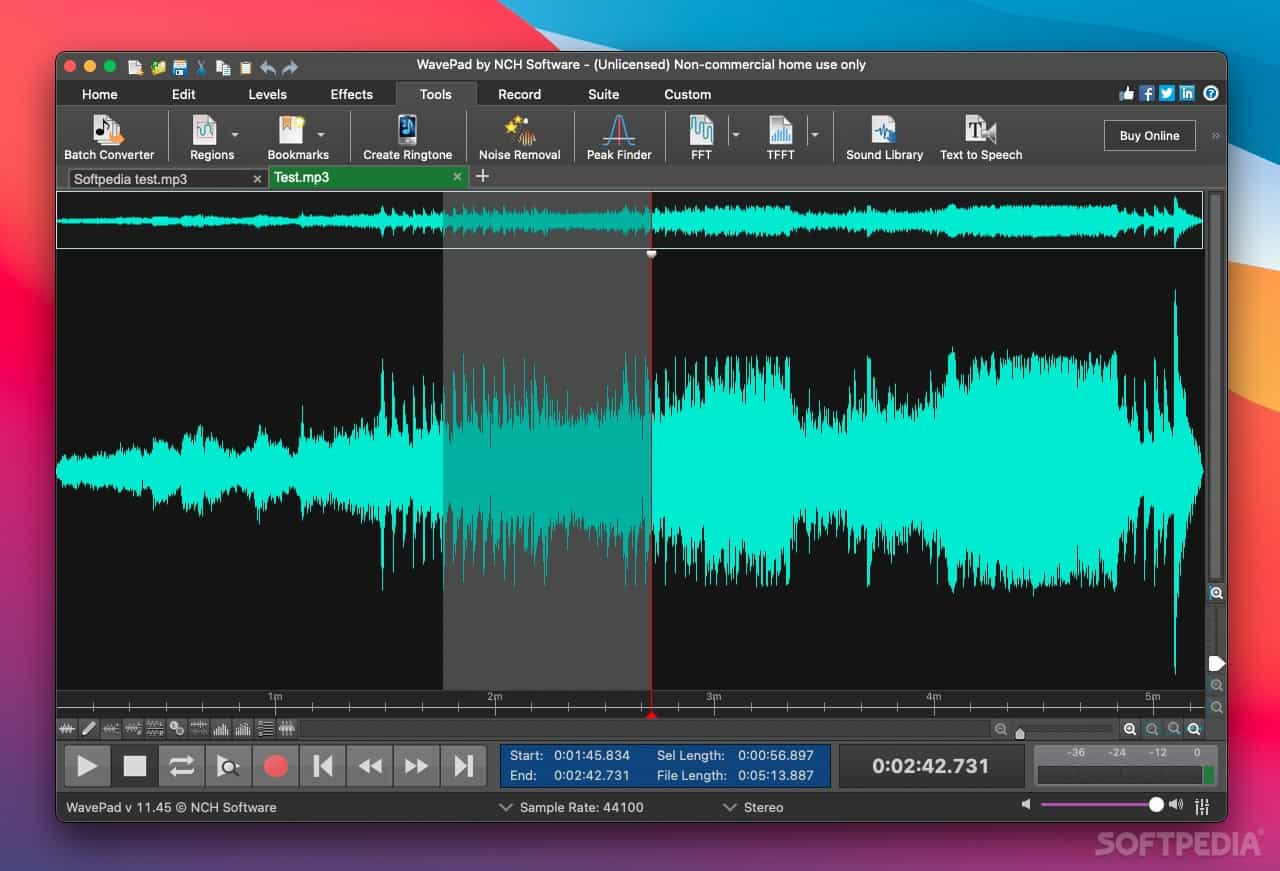
WavePad Audio Editor también es una aplicación gratuita que los usuarios de Apple pueden aprovechar. Es fácil de descargar y usar también. Además de ser una herramienta que funciona bien en el proceso de cómo recortar la música de iTunes, también es capaz de permitir la edición de videos. También hay efectos integrados que se pueden disfrutar durante la sesión de edición. Lo bueno de esta aplicación es que sigue haciendo su trabajo aunque la pantalla de la PC esté apagada. Esta aplicación está disponible en el App Store.
Audacity

Otra herramienta que también puede ayudar en el proceso de cómo cortar canciones de iTunes es Audacity. Audacity, un editor de audio potente, gratuito y de código abierto que ha estado disponible durante años, sigue siendo la opción preferida para trabajos de audio rápidos y sucios. Audacity está disponible para Windows, macOS y Linux. Puede importar y exportar WAV, AIFF, AU, FLAC y Ogg Vorbis archivos Ahora puede importar y exportar archivos MP3 de forma nativa. Pero Audacity sufre de una de las interfaces gráficas de usuario más feas que existen. El contraste es pobre, la estética azul sobre gris es agotadora y los íconos son directamente de un sitio de imágenes prediseñadas de 1998. El rendimiento puede ser irregular en algunas Mac.
Parte 3. La mejor alternativa para cortar canciones de iTunes
Aunque ya hemos compartido cómo cortar canciones de iTunes a través de la propia aplicación de iTunes y otras herramientas gratuitas en la primera y segunda secciones de este artículo, todavía hay inconvenientes que puede encontrar. En realidad, uno de los mayores problemas es que la música solo se puede guardar en formato AAC. Más aún, estas son herramientas gratuitas y es posible que surjan problemas en el camino. En este caso, debe utilizar una herramienta que pueda eliminar cualquier limitación. Por lo tanto, sugerimos utilizar el TunesFun Apple Music Converter.
Lo que a los usuarios les encanta de la TunesFun Apple Music Converter es su capacidad para eliminar la protección de aquellas canciones que están bajo encriptación DRM. Más aún, puede convertir los archivos a formatos comunes. De hecho, es compatible con los más populares: MP3, AAC, WAV, AC3, M4A y FLAC. Con esto ya puedes descargar musica de fondo para presentacion. También puede reproducir archivos de música convertidos en cualquier dispositivo y configura tu temporizador de suspensión de Apple Music con estos archivos convertidos.
Con la tasa de conversión de 16x de esta aplicación, seguramente puede tener los archivos transformados en solo unos minutos. Todas las etiquetas de identificación de las canciones y la información de metadatos se guardarán y mantendrán.
En caso de que le moleste instalar esta aplicación en su computadora, no tiene que hacerlo. Esto funciona perfectamente bien con computadoras Mac y Windows. Además, en caso de que necesite asistencia mientras usa la aplicación, puede buscar ayuda del TunesFun equipo de inmediato, ya que siempre hay ayuda disponible para quienes la necesitan.
Por supuesto, la aplicación se puede utilizar fácilmente. Las teclas de navegación de esta aplicación de software son fáciles de entender para todos. Aquí también hay una guía rápida sobre cómo el TunesFun Apple Music Converter funciona cuando se trata de convertir y descargar canciones de iTunes o Apple Music.
Paso 1. Consulte los requisitos de instalación de la aplicación, descárguela e instálela. Una vez que se haya instalado, proceda a ejecutarlo de inmediato. En la página principal de la aplicación, comience a obtener una vista previa y seleccione las pistas que se procesarán. Se permite elegir un grupo ya que se admite la conversión por lotes.

Paso 2. Seleccione un formato de salida que desee utilizar de la lista de formatos admitidos. Además, puede modificar otras configuraciones de parámetros de salida si así lo desea. Las opciones solo se muestran en la parte inferior de la página.

Paso 3. Toque el menú "Convertir" en la parte inferior de la pantalla para comenzar el proceso. La transformación de los archivos seleccionados comenzará de inmediato. La eliminación de la protección DRM también debe ser realizada por la aplicación al mismo tiempo.

Etapa 4. ¡Voila! ¡En unos minutos, tendrá los archivos convertidos y sin DRM con usted!

Parte 4. Resumen
De hecho, la propia aplicación de iTunes y otras herramientas gratuitas que se presentaron en la segunda parte de este artículo son beneficiosas cuando se trata del proceso de cómo cortar canciones de iTunes. Sin embargo, los archivos guardados estarán en formato AAC, que no se puede reproducir en muchos dispositivos. Entonces, para ayudar con la conversión y descarga de canciones protegidas de iTunes o Apple Music, es mejor que pruebe qué tan efectivo es el TunesFun Apple Music Converter .
Comente